Kontrollige faili asukohta, et veenduda, kas see on ohutu
- Fondue.exe on käivitatav fail, mida kasutatakse Windowsi komponentide ja funktsioonide lubamiseks/keelamiseks.
- Selle faili arvutist eemaldamine võib põhjustada probleeme seadmete funktsionaalsusega.
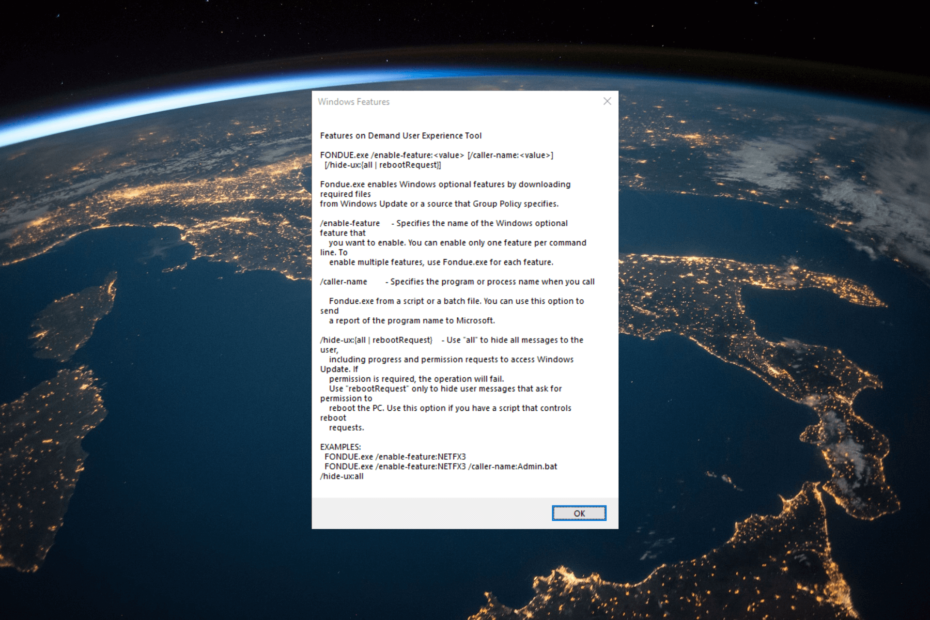
XINSTALLIMINE Klõpsates ALLALAADIMISE FAILIL
- Laadige alla Restoro PC Repair Tool mis on kaasas patenteeritud tehnoloogiatega (patent olemas siin).
- Klõpsake Alusta skannimist et leida Windowsi probleeme, mis võivad arvutiprobleeme põhjustada.
- Klõpsake Parandage kõik arvuti turvalisust ja jõudlust mõjutavate probleemide lahendamiseks.
- Restoro on alla laadinud 0 lugejad sel kuul.
Kui olete oma arvutis kohanud faili nimega Fondue.exe ja mõtlete, mis see on ja kas seda on ohutu hoida või kas see tuleks kustutada, võib see juhend aidata!
Mis on Fondue.exe?
Fondue.exe on legitiimne protsess, mille on välja töötanud Microsoft ja mida tuntakse ka kui Windowsi funktsioonid on Demand UX.
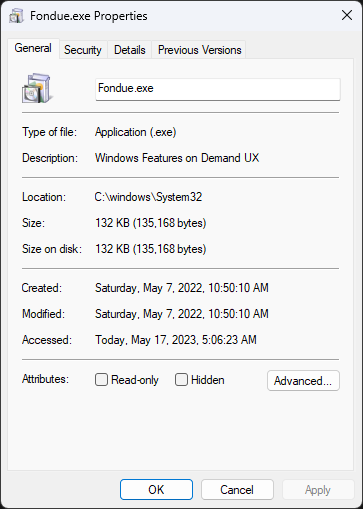
Algselt võib selle leida C:\Windows\System32 Kui see aga salvestatakse mujale, võib see protsessina maskeerida pahavara.
Kui olete kinnitanud, et protsess ei ole legitiimne, peate sellest lahti saama.
Kuidas saan Fondue.exe arvutist eemaldada?
Enne Fondue.exe protsessi eemaldamist on oluline arvestada järgmiste eeltingimustega.
- Varundage kindlasti oma olulised andmed.
- Looge süsteemi taastepunkt ja see võib toimida turvavõrguna.
Kui olete need kontrollid lõpetanud, liikuge protsessi eemaldamise sammude juurde. Selle lõpuleviimiseks peate järgima samas järjekorras mainitud samme.
1. Käivitage pahavara skannimine
- Vajutage nuppu Windows võti, tüüp akende turvalisusja klõpsake Avatud.
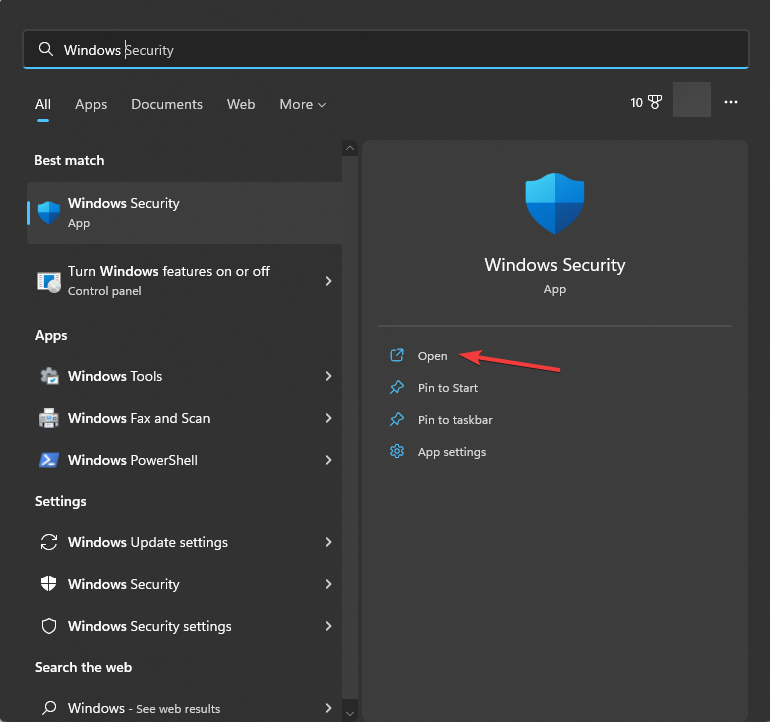
- Minema Viiruste ja ohtude kaitse ja klõpsake Skannimisvalikud.
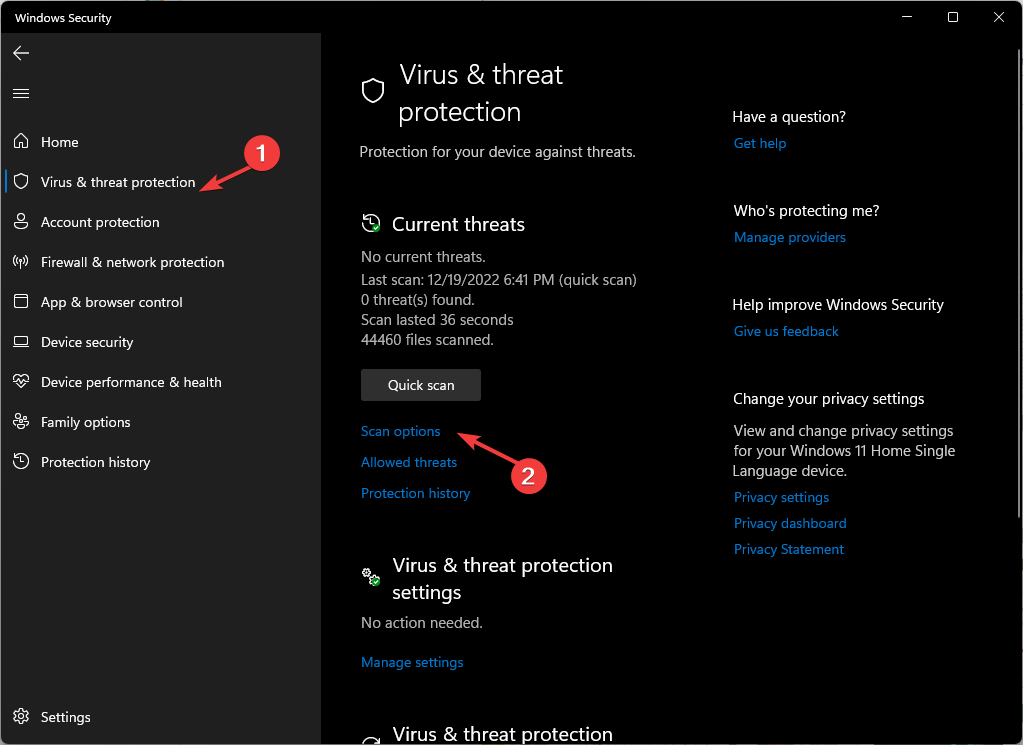
- Valige Täielik kontroll ja klõpsake Skannida nüüd.

- Tööriist otsib ja loetleb pahatahtlikud failid. Probleemi lahendamiseks eemaldage need.
Windows Defender on üsna tõhus viirusetõrje, kuid soovitame kasutada a võimsam kolmanda osapoole viirusetõrje et tagada pahavara täielik eemaldamine.
2. Kustutage protsess käsitsi
- Vajutage Ctrl + Shift + Esc avada Tegumihaldur.
- Otsige üles Fondue.exe ja valimiseks paremklõpsake Lõpeta ülesanne protsessi lõpetamiseks.
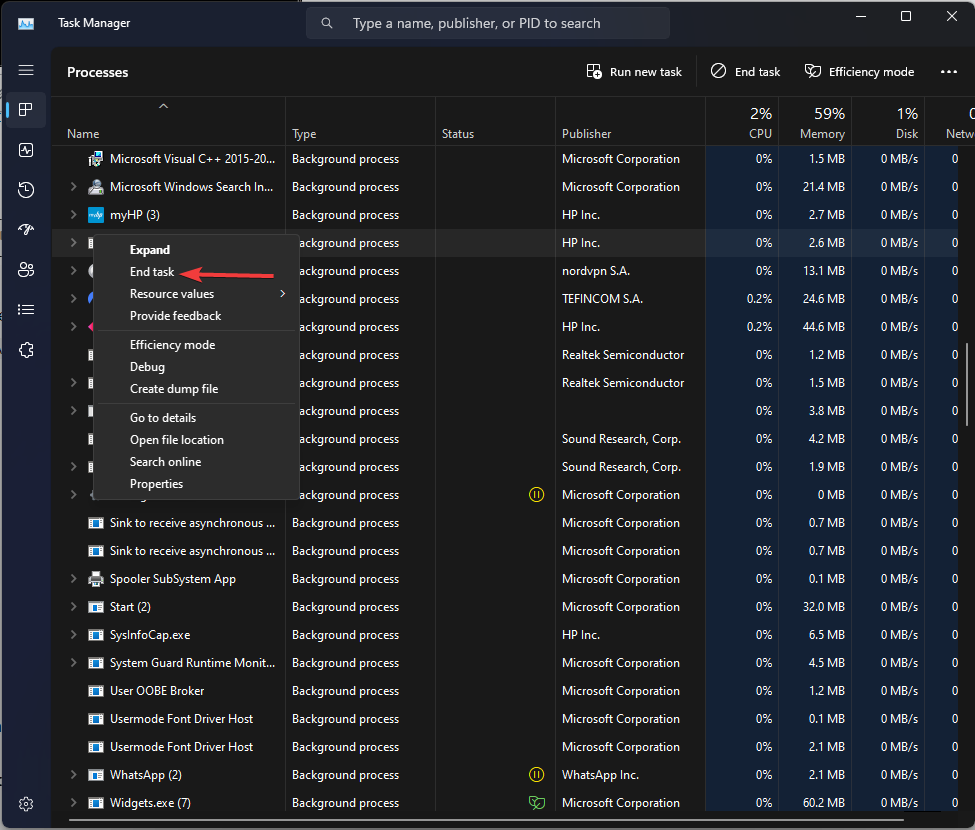
- Nüüd vajutage nuppu Windows klahv + E alustama File Explorer ja otsida fondüü.
- Kui leiate selle mujalt kui Süsteem 32 kaustas või sellel on mõni muu laiend, valige fail ja klõpsake nuppu Kustuta nuppu.
- tbbmalloc.dll: mis see on ja kuidas seda uuesti alla laadida
- oleacc.dll ei leitud: kuidas seda parandada või uuesti alla laadida
3. Käivitage rakendus Disk Cleanup
- Vajutage Windows + R avada Jookse Dialoogikast.
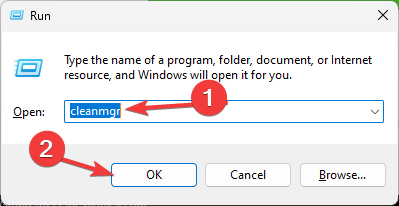
- Tüüp cleanmgr ja klõpsake Okei avada Ketta puhastamine.

- peal Kettapuhastus: draivi valimine aken, valige Kohalik C ja klõpsake Okei.
- Nüüd klõpsake Puhastage süsteemifailid.
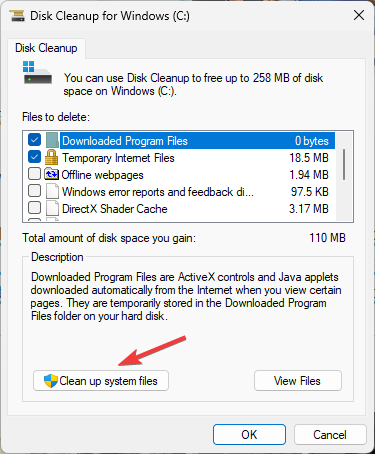
- peal Kettapuhastus: draivi valimine aken, vali Kohalik C ja klõpsake Okei uuesti.

- all Kustutavad failid valikut, valige kõik loetletud failid ja klõpsake Okei.
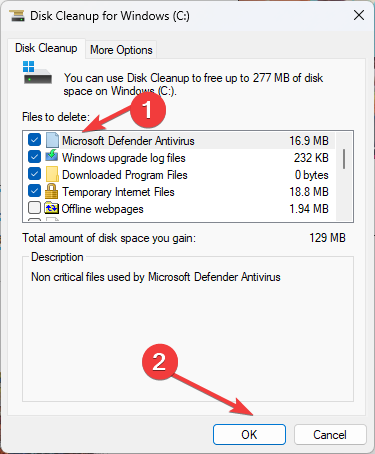
- Nüüd valige Kustuta failid ajutiste failide eemaldamiseks.
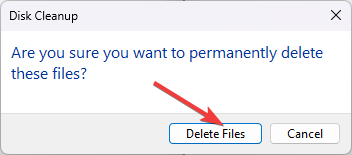
See samm on kasulik, kuna on soovitatav teha täiendavaid puhastusi tagamaks, et teie arvutis pole ohte.
Niisiis, need on sammud, mida saate kasutada Fondue.exe ohutuks eemaldamiseks ja selliste probleemide edaspidiseks vältimiseks peate alati hoidke oma Windowsi operatsioonisüsteemi ajakohasena, planeerige kord nädalas pahavara skannimine ja vältige meilist kahtlaste manuste allalaadimist.
Kui teil on küsimusi või ettepanekuid, mainige neid allpool olevas kommentaaride jaotises.
Kas teil on endiselt probleeme? Parandage need selle tööriistaga:
SPONSEERITUD
Kui ülaltoodud nõuanded ei ole teie probleemi lahendanud, võib teie arvutis esineda sügavamaid Windowsi probleeme. Me soovitame laadige alla see arvutiparandustööriist (hinnatud saidil TrustPilot.com suurepäraseks), et neid hõlpsalt lahendada. Pärast installimist klõpsake lihtsalt nuppu Alusta skannimist nuppu ja seejärel vajutada Parandage kõik.


